
Latest News

Last Forum Entries
Autor: Master-Chief | Kategorie: Public Area
Na fleissig am BF2042 zocken ? 2
Last Post: Adihash70 | 18.02.22 - 08:38 Uhr
Na fleissig am BF2042 zocken ? 2
Last Post: Adihash70 | 18.02.22 - 08:38 Uhr
Autor: Master-Chief | Kategorie: Public Area
Spielerzahlen BF 5 0
Last Post: Master-Chief | 10.02.22 - 11:20 Uhr
Spielerzahlen BF 5 0
Last Post: Master-Chief | 10.02.22 - 11:20 Uhr

» Forum » Public Area » Tipps und Tricks » Anleitung zum Updaten von Punkbuster
Anleitung zum Updaten von Punkbuster
Anleitung zum Updaten von Punkbuster
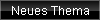 |
Forum » Public Area » Tipps und Tricks » Anleitung zum Updaten von Punkbuster |
| Author | Nachricht | ||
|---|---|---|---|
Master-Chief  Reichskanzler  Beiträge: 411 Dabei seit: 09. Feb 2015 Wohnort: Nentershausen Letzter Login: 17. Mar 2024 |
---- Dieses Tutorial ist für alle gedacht, bei denen Punkbuster Probleme bereiten. ----
Sollte Battlefield 4 nicht starten, weil die PnkBstrB.exe nicht gefunden, bzw. gestartet werden konnte, reicht meistens nur ein Neustart des Computers. Die Punkbuster-Dienste starten beim nächsten Systemstart automatisch. Sollte dies aber nicht der Fall sein, gehe bitte folgendermaßen vor. 1. In den Ordner "C  rogram Files (x86)Origin GamesBattlefield 4" Navigieren rogram Files (x86)Origin GamesBattlefield 4" Navigieren2. Die Datei "pbsvc.exe" suchen und als Administrator ausführen _____ Sofern diese nicht existiert, bei Evenbalace runterladen. http://www.evenbalance.com/downloads/pbsvc/pbsvc.exe [evenbalance.com] _____ 3. "Un-Install / Remove Punkbuster Service" starten 4. Alle Dateien im Ordner "C  rogram Files (x86)Origin GamesBattlefield 4pb" löschen (den Ordner bitte nicht) rogram Files (x86)Origin GamesBattlefield 4pb" löschen (den Ordner bitte nicht)5. Die PBSetup von Evenbalance runterladen unter: "http://evenbalance.com/index.php?page=pbsetup.php [evenbalance.com] " 6. Die PBSetup.exe in einen Ordner auf der Festplatte kopieren. 7. PBSetup als Administrator starten _____ Nachdem vom Setup nach neuen Dateien gesucht worden ist, solltet ihr den PB Setup sehen _____ 8. "Add a Game" anklicken 9. Als Game "Battlefield 4" auswählen und den Ordnerpfad zum BF Game Ordner kontrollieren oder ggf. anpassen. 10. Anschließend (links neben "Quit"  auf Check for Updates klicken auf Check for Updates klicken______ Sofern es ein Update gibt wird euer PB nun für BF4 geupdatet ______ 11. Schritt 1 und 2 nochmal ausführen 12. "Install / Re-Install Punkbuster Service" ausführen ______ PB sollte nun auf den aktuellsten Stand sein und alle Services laufen - ein Neustart kann nach diesen Schritten nicht schaden - ----- NACH DEM NEUSTART ---- ***********************************...********************************** * Folgende Anweisungen müssen nicht mehr gemacht werden und dienen nur zur Kontrolle / Hilfe * Sollte Punkbuster jetzt immer noch jemanden vom Server kicken, dann bitte folgende Schritte durchgehen. ***********************************...********************************** 13. 13.1 UNTER WINDOWS 7 Start -> Computer -> (Rechtsklick) Verwalten 13.2 UNTER WINDOWS XP Start -> Arbeitsplatz -> (Rechtsklick) Verwalten 14. Links in der Untergruppenauswahl "Dienste und Anwendungen" auswählen 15. "Dienste" auswählen 16. Nach den Dienst "PnkBstrA" suchen 17. Rechtsklick Eigenschaften ______ Der Dienststatus sollte hier auf "Gestartet" und der Starttyp auf "Automatisch" stehen - sofern der Dienststatus nicht gestartet ist bitte auf den Button "Starten" klicken - sofern der Starttyp nicht Automatisch ist, auch hier abändern. ______ 18. Bitte schritte 13 -> 18 wiederholen - nur diesmal für den Dienst "PnkBstrB" ------ DONE ------ Battlefield 4 starten und spielen PS. Meistens reicht einfach nur ein Neustart des Computers. Die Dienste werden beim nächsten Systemstart, automatisch gestartet. Nachtrag: Die (outbound) Ports für Punkbuster sind: PunkBuster Clients benutzen UDP Port 24349, 44301, 45301. PunkBuster Servers benutzen UDP Ports 24349 und 24305. Ich bin total langweilig, unkommunikativ, unsympathisch, rachsüchtig und ständig schlecht gelaunt. Ich hasse es, wenn andere Leute fröhlich sind und mich mit ihrer Ausgelassenheit anstecken wollen. Für diesen Post bedankten sich 6 User : Grrisuu effective16 1Brokenarrow3 _FillTheDrill_ Adihash_JR707 Adihash70 |
||
 |
   |
||
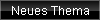 |
Forum » Public Area » Tipps und Tricks » Anleitung zum Updaten von Punkbuster |